
| Índice | |
 |
Através desse módulo, a agência que realizar emissões através da consolidadora rexturadvance poderá importar as vendas de Aéreo, Hotel e Carro (Locação de veículo), Rodoviário, Assento, Bagagem e Seguro Viagens, diretamente para o módulo de vendas do Wintour.
Para realizar as importações é indispensável a leitura do documento de uso geral das interfaces.
Para integrar as vendas é necessário solicitar junto a rexturadvance o Id da agência e a criação do login e senha de integração do Wintour.
De acordo com o suporte da rexturadvance:
usuários com login Master no reserva Fácil, poderão criar o login e senha de integração co mo Wintour crando um novo usuário com permissão de "Integração".
a agência poderá verificar seu código IDAgencia através do próprio reserva fácil, passando a seta do mouse sobre o logo da agência.
Abaixo seguirá os detalhes a serem seguidos para que o Wintour possa importar o nome do cliente, centro de custo do cliente, número de requisição do bilhete e os dados de numero do cartão de crédito e o código de autorização.
Para que o Wintour consiga integrar o nome do cliente do bilhete, é necessário que o usuário realize o cadastro do cliente no reserva fácil através do módulo de cadastro de grupos.
O campo [Grupo] deverá ser preenchido exatamente com o mesma informação preenchida no campo [Nome] do cadastro de clientes do Wintour. Dessa forma, ao importar o bilhete, a venda no Wintour será lançada com o cliente correto.
Para o Wintour o cliente é o sacado que pagará o bilhete.
Figura 86.1. A imagem 1 destaca o campo [Grupo] onde deverá ser preenchido o nome do cliente conforme está cadastrado no campo [Nome] do Wintour, conforme destaca a imagem 2.
![A imagem 1 destaca o campo [Grupo] onde deverá ser preenchido o nome do cliente conforme está cadastrado no campo [Nome] do Wintour, conforme destaca a imagem 2.](images/importaclirexturadvance.png)
Se o cliente não vier informado no bilhete ou se o cliente vier com o nome Agência, o Wintour importará essas vendas utilizando o cliente genérico CINTERFACE.
Para esses casos será necessário que, após a importação, o usuário altere o cliente genérico para o cliente correto do bilhete.
Para que o Wintour consiga integrar o centro de custo do cliente de acordo com o passageiro do bilhete, é necessário que o usuário realize o cadastro do centro de custos no reserva fácil através do módulo de cadastro de grupos.
Dentro do cadastro de Grupos no reserva fácil clique no botão [Centro de custos]. Em seguida o campo [Descrição] deverá ser preenchido exatamente com a mesma informação preenchida no campo [Descrição] do cadastro de centro de custos do Wintour. Dessa forma, ao importar o bilhete, a venda no Wintour será lançada com o centro de custos correto.
Figura 86.2. A imagem 1 destaca o campo [Descrição] onde deverá ser preenchido a Descrição do centro de custos com o conteúdo exatamente igual ao campo [Descrição] do Wintour, conforme destaca a imagem 2.
![A imagem 1 destaca o campo [Descrição] onde deverá ser preenchido a Descrição do centro de custos com o conteúdo exatamente igual ao campo [Descrição] do Wintour, conforme destaca a imagem 2.](images/importaccustorexturadvance.png)
O Wintour importará diretamente para o campo [Requisição] da tela de vendas, o número da requisição de emissão dos bilhetes para as emissões da rexturadvance que contiverem essa informação.
Para as vendas realizadas com cartão de crédito o Wintour passará a importar para a venda os dados do número do cartão de crédito e o código de autorização da emissão para os bilhetes que contiverem essa informação.
Para importar o Aprovador da emissão, é necessário que o nome do aprovador cadastrado no Wintour esteja exatamente com o mesmo nome do aprovador cadastrado na rexturadvance.
Sugerímos que o cadastro/correções dos nomes dos aprovadores seja feito no momento da tentativa de importação, pois, no final da mensagem de erro, "aprovador não cadastrado", será exibido o nome do aprovador, o qual deverá ser cadastrado no Wintour.
O cadastro no Wintour é feito no módulo [Cadastro] >> [Cliente]. Após localizar o cliente Jurídico clique na guia Contato e em seguida clique no botão [+] para realizar o cadastro do aprovador
Para importar essa informação, é necessário que a descrição do departamento cadastrado no Wintour esteja exatamente igual a que está cadastrada na rexturadvance.
Sugerímos que o cadastro/correções dos nomes dos departamentos seja feito no momento da tentativa de importação, pois, no final da mensagem de erro, "departamento não cadastrado", será exibido o nome do departamento, o qual deverá ser cadastrado no Wintour.
O cadastro de departamento no Wintour é feito no módulo [Cadastro] >> [Cliente]. Após localizar o cliente clique na guia Departamento para realizar o cadastro.
Para importar o Solicitante da emissão, é necessário que o nome do solicitante cadastrado no Wintour esteja exatamente com o mesmo nome do solicitante cadastrado na rexturadvance.
Sugerímos que o cadastro/correções dos nomes dos solicitantes seja feito no momento da tentativa de importação, pois, no final da mensagem de erro, "solicitante não cadastrado", será exibido o nome do solicitante, o qual deverá ser cadastrado no Wintour.
O cadastro no Wintour é feito no módulo [Cadastro] >> [Cliente]. Após localizar o cliente Jurídico clique na guia Contato e em seguida clique no botão [+] para realizar o cadastro do solicitante
Para importar essa informação, o usuário deverá preencher no campo [Free Text] da rexturadvance a matrícula do passageiro respeitando o formato J=XXXXX, onde XXXXX deverá ser preenchido com o número da matrícula do Passageiro.
Se preenchida, a matrícula será cadastrada no campo [Matrícula] da tela de vendas.
Se estiver presente na emissão, o Wintour tentará importar o emissor do bilhete
Na primeira tentativa de importação do emissor, será gerado um erro no sistema informando que o emissor não está cadastrado, sendo necessário relacionar o cadastro do emissor do Wintour com o cadastro do emissor na rexturadvance, conforme explicado na documentação de uso geral da interface de vendas
Se o emissor não vier informado nas emissões, o Wintour importará essas vendas utilizando o cliente genérico EINTERFACE.
Para esses casos será necessário que, após a importação, o usuário altere o emissor genérico para o emissor correto.
Para integrar produtos do tipo SAE (Serviços Aéreos Específicos), que foram emitidos junto a consolidadoras em vendas distintas, (como por exemplo as bagagens), é necessário realizar o cadastro do produto SAE e classificá-lo como grupo 'Outros sem máscara'.
Clique aqui para obter mais informações sobre o cadastro de produtos
Além do cadastro do produto, os cadastros das cias aéreas no Wintour, deverão estar com o campo 'Código Iata numérico' devidamente preenchido.
Existem casos em que a rexturadvance envia emissões de produto rodoviário sem o detalhamento de data e início e fim de serviço. As emissões de rodoviário que estiverem nesse formato serão integradas com o produto GSM(Genérico Sem Máscara). Dessa forma é obrgatório o cadastro desse produto para cadastrar esses tipos de emissão.
Abaixo será explicado como deverá ser configurado o cadastro de emissores no Wintour para que o sistema realize a importação do emissor correto.
Se o usuário não fizer o cadastro do cliente no sistema reserva fácil confome explicado na sessão anterior, será apresentado um erro na hora da importação. Dessa forma, através desse módulo o usuário poderá relacionar o cadastro do cliente no Wintour com o nome do cliente cadastrado no sistema Reserva fácil da rexturadvance. Esse nome será exibido no final da mensagem de erro na importação da interface.
O cadastro é realizado no módulo [Atendimento/Vendas] >> [Interface] >> [Importação] >> [rexturadvance] >> [ Clientes ] conforme exibe a imagem abaixo.
Figura 86.4. Relacionamento entre o cadastro do cliente no Wintour e o cadastro de clientes na rexturadvance
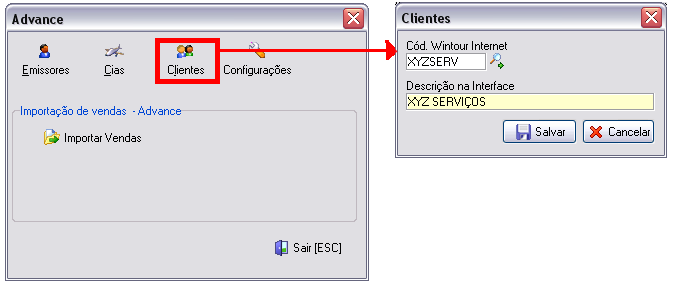
Explicação dos campos
Cód Wintour: esse campo deverá ser preenchido com a informação cadastrada no campo [Código] do cadastro de clientes do Wintour. No exemplo anterior o código do clienteno Wintour é [XYZSERV];
Descrição na interface: esse campo deverá ser preenchido com o nome do cliente exatamente igual ao nome cadastrado no campo Descrição do Grupo no Reserva Fácil. No exemplo anterior o cliente XYZ SERVIÇOS LTDA está cadastrado na rexturadvance como XYZ SERVIÇOS LTDA;
Se o bilhete importado o nome do cliente não estiver igual no Wintour, no final da mensagem de erro exibido na importação, será informado o nome desse cliente cadastrado no reserva fácil.
Para as vendas importadas que não contiverem a informação do cliente o Wintour registrará a venda utilizando o cliente genérico [CINTERFACE] conforme explicado no documentação geral das interfaces.
Nos casos em que um determinado voo contiver nos trechos mais de uma cia aérea para o Wintour concluir a importação do bilhete com a cia aérea correta será necessário que no cadastro das cias esteja preenchido o campo [Cód. numérico] com o código IATA NUMÉRICO da mesma.
O código IATA numérico é um número com (3) três dígitos individual por cia aérea.
O cadastro do mesmo é realizadado no cadastro da cia aérea localizado em [Cadastros] >> [Fornecedores].
Após as configurações, a agência poderá iniciar a importar a utilizar as interfaces.
O acesso ao módulo é realizado através de [ Atendimento/Vendas ] >> [ Interfaces ] >> guia [ Importação ] >> [ rexturadvance ]
Explicação dos campo
Credenciais de acesso a integração: os dados a seguir são configurados/fornecidos pela rexturadvance
Para não precisar digitar sempre as credenciais de acesso, utilize o módulo de cadastro de usuários e senhas de interfaces para cadastrar as credenciais de acesso das interfaces.
Clique aqui para visualizar o manual sobre cadastro de usuários e senhas de interfaces.
Cada usuário que for integrar venda precisará cadastrar as credenciais, mesmo que a credencial seja única por agência.
Id Agência: preencha esse campo com o código Id da Agência fornecido pela rexturadvance.
De acordo com o suporte da rextur advance, a agência pode verificar seu código através do próprio reserva fácil passando a seta do mouse em cima do logo da agência.
Login e senha: preencha o login e senha de integração de vendas com o Wintour configurados na rexturadvance.
Data de emissão: informe a data de emissão das vendas a serem importadas;
Só é possível importar um dia por vez.
Importar vendas de: selecione o tipo de produto a ser importado, (Aéreo/Hotel/Carro/Outros Rodoviário, Seguro Viagens, Assento e Bagagem);
A integração das vendas de rodoviário que estiverem sem identificação da data de início e fim do serviço, será feita utilizando o produto GSM (GENÉRICO SEM MÁSCARA). Se o produto não estiver cadastrado, será necessário incluí-lo com essa descrição, utilizando o grupo Outros (sem máscara).
Localizadores: opcionalmente, é possível específicar oslocalizadores que devem ser importados na data de emissão informada.
O preenchimento desse campo pode ser definido como obrigatório no cadastro dos usuários(Senhas e Acessos).
A importação por localizador fuincionará apenas para os serviços que informar localizador da reserva.
Utilize essa opção quando for necessário que cada emissor integre as suas prórpias emissões.
Após realizar a importação será exibido a tela com os bilhetes disponíveis para importação. Dessa forma, é obrigatório a leitura do documento Compreendendo mensagens dos bilhetes disponíveis para importação.
Em algumas vendas/situações específicas, a interface da rexturadvance não traz informações necessárias para o Wintour lançar os valores nos campos corretos, nesses casos a venda ficará marcada com um warning na pré tela de interface alertando ao usuário que nesses casos se lançada, a mesma será importada com forma de pagamento CE sem valor, sendo necessário que os valores sejam preenchidos manualmente.
| Índice |